





|
Windows移动设备和机器是企业生产率的关键,尤其是随着越来越多的企业同时将移动设备和机器作为企业劳动力的一部分。对IT管理员来说,安装和更新应用是最繁琐的任务之一,因为他们需要手动分发并安装应用。MDM完全简化了此过程,您可以 通过组分发应用到多个设备 和无需用户干预静默安装应用。使用MDM您可以管理:
通过向MDM添加MSI包,可以在笔记本电脑、台式机和Surface Pro平板电脑上分发和安装软件。您需要将MSI包添加到MDM服务器中,并提供相关信息。添加的MSI包在分发后会在计算机上启动软件安装。仅支持Windows 10。
按照下面的步骤,将MSI包添加到应用存储库中:
| Usage - PowerShell -ExecutionPolicy Bypass -NoLogo -noninteractive <path_to_the_downloaded_powershell_script> -Path <path_to_the_MSI_file> -Properties "ProductCode,ProductVersion,ProductName" |
MDM允许您在Windows 10移动设备、笔记本电脑、台式机和Surface Pro平板电脑上分发免费的商店应用。您需要添加Azure域帐户,将Windows Business Store与MDM集成,然后,使用特定帐户购买的所有应用都会自动添加到MDM应用存储库。
您需要集成Windows Business Store和MDM,以通过MDM在被管设备上安装商店应用。集成步骤如下:
必须在设备上安装ManageEngine MDM应用,才能查看分发内容、使用条款和组织的隐私策略。管理员可以选择在设备上静默安装ManageEngine MDM应用,或允许用户按如下所述在设备上安装应用。
|
如果您使用的是MDM云版本,ManageEngine MDM应用只有与Windows Business Store集成才能安装在设备上。 |
除了商店应用,很多组织会使用定制的企业应用,以满足他们的需求。这些应用通常不能从Business Store下载,因此员工很难下载或更新这些应用。MDM简化了这一过程,允许管理员在设备上静默安装和更新企业应用。您可以通过添加代码签名证书(CSC)来分发企业应用。使用MDM,管理员可以用以下格式静默分发企业应用:.xap, .appx, .appbundle, and .msix。要在Windows 10设备上无缝地测试并部署企业应用,请参阅 此链接。
如果您只需要将应用分发到Windows 10设备上,可以使用 第三方CA签名证书或自签名证书 为应用签名。如果您使用CA签名证书来签名应用,确保您在MDM服务器中上传了CA根证书。使用Visual Studio构建Windows enterprise时自动生成自签名证书。您可以导航到输出位置获取证书并将其上传到MDM服务器上。确保上传的CSC是用于对MSIX应用进行签名的证书的.cer文件。
使用CA签名证书或自签名证书对企业应用进行签名,步骤如下:
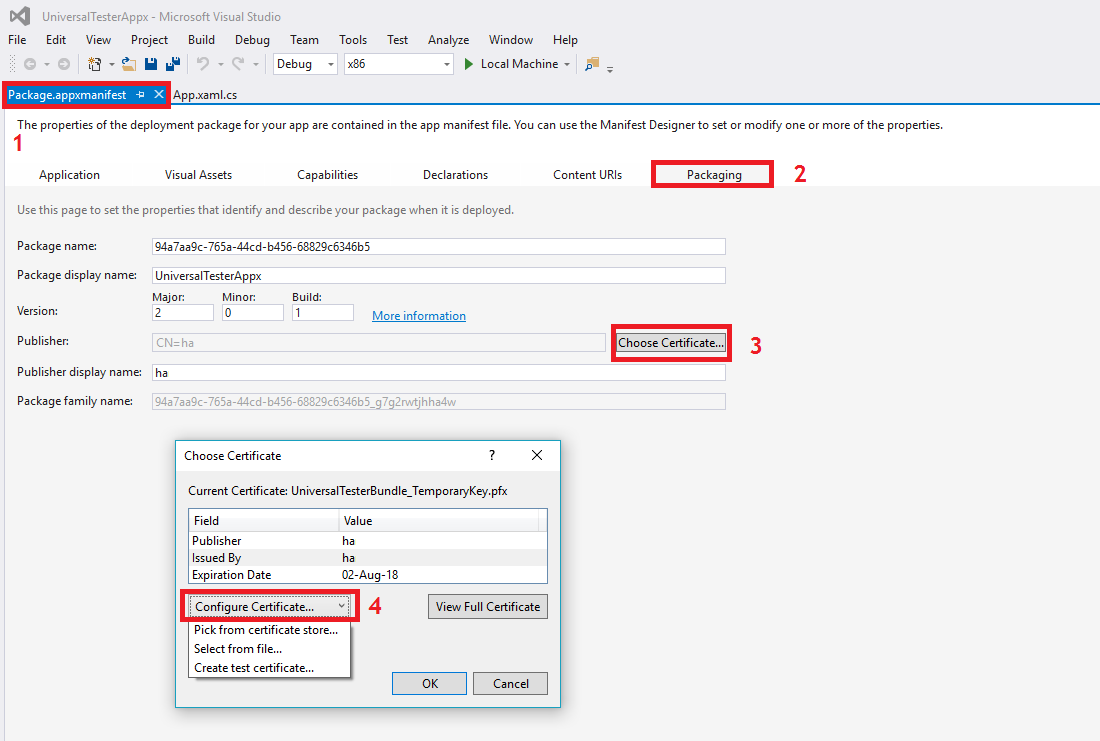
如果您要 签名xap文件,请在命令行上提供以下命令:
| BuildMDILXap.ps1 -xapfilename <ME MDM app xap file> -pfxfilename <path_to_PFX_Certificate_File> -password <private_key_provided_for_PFX_certificate> |
如果您要 签名appx文件,请在命令行上提供以下命令:
| BuildMDILAPPX.ps1 -appxfilename <ME MDM app appx file> -pfxfilename <path_to_PFX_Certificate_File> -password <private_key_provided_for_PFX_certificate> |
如果您要添加 .appx或 .appxbundle 文件到应用存储库,您需要提供Package Family Name,获取方式如下:
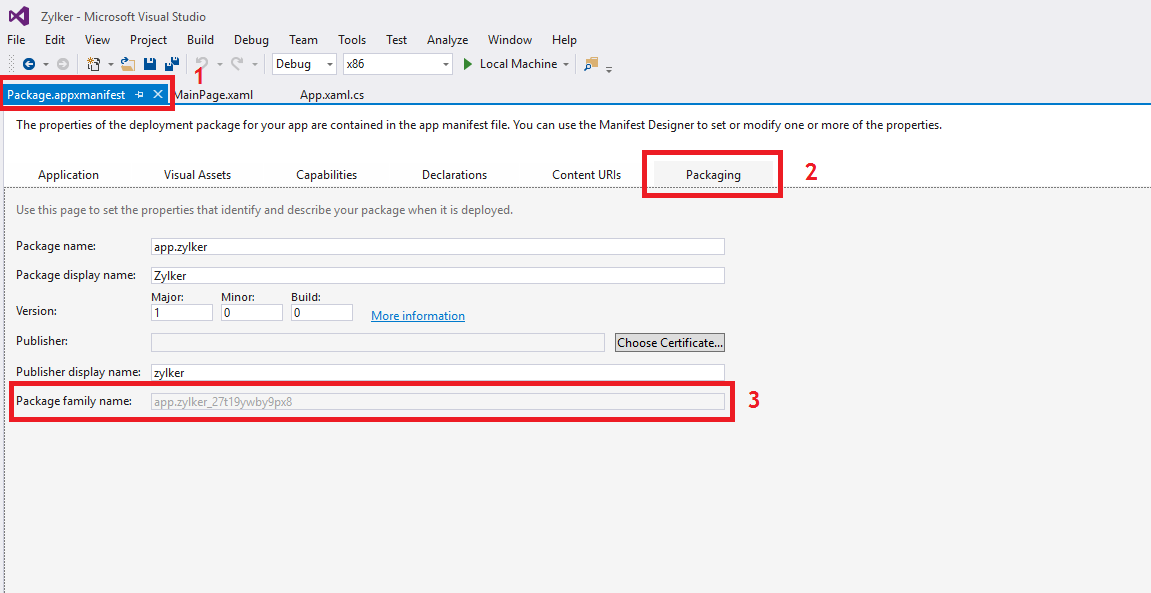
MSIX是一个Windows应用程序包,为所有Windows应用提供了现代的打包体验。使用MSIX打包工具,管理员可以从 .exe或 .msi应用 创建MSIX包。使用MDM,管理员可以在运行 Windows 10(1803及以上版本) 的设备上静默安装MSIX应用。请按照本文档中给出的步骤 创建MSIX应用。
上传代码签名证书(CSC)后,您可以按如下步骤分发企业应用:
应用配置允许您自定义应用,以适应组织的需要。您还可以通过限制应用访问被管设备的数据或资源来保护设备。应用开发人员会提供一组密钥及其值,用于指定在MDM服务器上输入的配置。这些配置会随着应用自动推送。应用开发人员必须支持应用配置,以使用MDM实施此功能。
根据用户/设备特定的参数(如E-mail、UDID等)将应用配置推送给不同的用户是一项繁琐的任务,因为每次推送之前都需要修改应用配置。而MDM支持 动态变量,可以确保一旦使用动态变量设置了用户特定/设备特定参数的应用配置,将不需要再次配置,因为动态变量会从设备/登记信息中获取所有必需的数据。
以下是MDM支持的动态变量参数表:
| 参数 | 动态变量 |
| 设备UDID | %udid% |
| 设备名称 | %devicename% |
| 用户名 | %username% |
| %email% | |
| 域名 | %domainname% |
| 序列号 | %serialnumber% |
| IMEI | %imei% |
| Exchange ID | %easid% |
| UPN | %upn% |
| APN用户名 | %apn_username% |
| APN密码 | %apn_password% |
注意:上面提到的配置在推送到设备时将会保存在名为Managed.App.Settings的应用的容器下。
| 另请参阅: | 配置Mobile Device Manager Plus、设备登记、 位置跟踪、应用管理、配置文件管理、资产管理、安全管理、报表 |



|